Instagram está de moda últimamente. Es una plataforma de medios sociales que se utiliza principalmente para mostrar las fotos y videos de los usuarios. La función de Historias, en particular, permite publicar contenidos que desaparecen al cabo de 24 horas. ¿Quieres que tus historias sean más divertidas? ¡Prueba añadiendo GIFs! Estas imágenes en movimiento pueden mostrar emociones, añadir humor o resaltar puntos clave de tu historia, haciendo que tus posts sean vívidos y atractivos.
Este artículo te mostrará diferentes maneras de crear o añadir GIFs a tus Historias de Instagram. Aprenderás métodos sencillos para dar vida a tus contenidos independientemente de tu nivel de conocimientos. Prepárate para hacer que tus historias destaquen con GIFs llamativos.
En este artículo
- Genera stickers personalizados al instante con IA.
- Explora diversos estilos, desde el minimalista hasta el 3D.
- Personaliza con opciones listas para usar.
- Fácil integración con Whatsapp.
- Edita más tarde para añadir animaciones.

Parte 1. Cómo poner un GIF en una historia de Instagram con la biblioteca de GIF incorporada
Añadir GIFs a tu Historia de Instagram es más fácil de lo que crees. Instagram ofrece una biblioteca de GIF integrada, que te proporciona una forma rápida y sencilla de animar tus publicaciones. En esta sección, explora cómo hacer uso de esta divertida función.
La biblioteca de GIF se actualiza a menudo, por lo que siempre encontrarás contenidos frescos. Incluye de todo, desde animaciones sencillas hasta memes populares e incluso contenidos de marca de programas de televisión, películas y famosos. Lo más importante es que hay tres formas de utilizar GIFs o stickers animados en Instagram a través de su biblioteca o herramientas integradas.
Cómo acceder y utilizar GIFs en tu historia de Instagram
Estos son los diferentes pasos para añadir GIFs a tu historia utilizando las funciones integradas de Instagram:
Biblioteca GIPHY/GIF
La biblioteca GIPHY o GIF es la principal fuente de GIFs en Instagram. Aquí encontrarás contenidos actualizados, stickers animados y mucho más. Son geniales para historias que parecen un poco más dinámicas o vivas. Sigue los pasos que se indican a continuación para utilizar estos GIF.
Paso 1: Desliza a la derecha desde la página de inicio de Instagram para crear una historia. Utiliza tu cámara o sube tu propia foto/video.
Paso 2: Pulsa Sticker para acceder a diferentes medios. En la bandeja de stickers, busca y toca GIF.
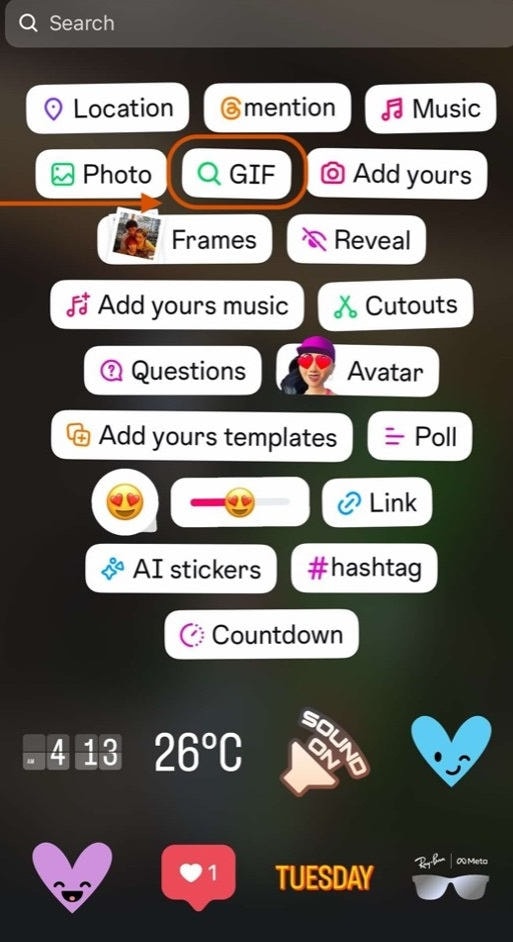
Paso 3: Aparecerá una barra de búsqueda. Escribe palabras clave relacionadas con el GIF que deseas. Navega por los resultados y toca el GIF elegido para añadirlo a tu historia.
Paso 4: Puedes cambiar el tamaño del GIF pellizcándolo (para hacerlo más pequeño) o extendiéndolo (para hacerlo más grande) con los dedos. Mueve el GIF a la posición deseada arrastrándolo por la pantalla.
Añade (mueve) stickers de la biblioteca
Aparte de los GIF, otra forma de tener imágenes animadas en tus historias es utilizando, bueno, stickers animados. Instagram ofrece muchos stickers, para que nunca te quedes sin opciones creativas. Navega por la biblioteca para descubrir stickers animados y mucho más.
Paso 1: En lugar de pulsar GIF, desplázate por las opciones de stickers. También puedes utilizar la barra de búsqueda para buscar stickers concretos. Lo más probable es que Instagram los tenga.
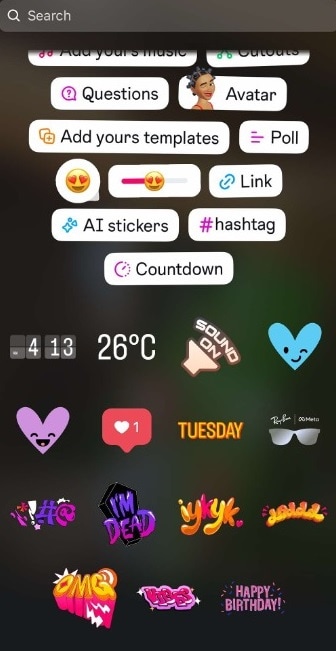
Paso 2: Muchos de estos stickers son animados, como pequeños GIF. Toca cualquier sticker para añadirlo a tu historia. Cambia el tamaño y la posición del sticker según necesites.
Uso de stickers generados por IA
Instagram ha añadido recientemente una nueva función: stickers generados por IA. Se trata de stickers personalizados creados a partir de sus indicaciones de texto. He aquí cómo utilizarlos:
Paso 1: Busca la opción que dice Sticker IA.
Paso 2: Describe lo que quieres que muestre el sticker. En unos segundos, la IA generará opciones basadas en tus indicaciones.
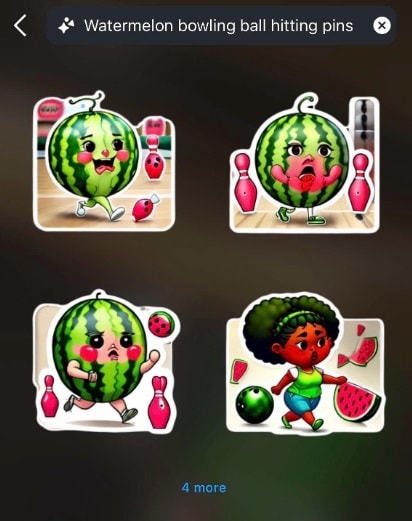
Paso 3: Elige tu sticker favorito y añádelo a tu historia.
Con estos métodos, puedes añadir fácilmente GIF divertidos y llamativos a tus historias de Instagram. Ya sea utilizando la biblioteca GIPHY, stickers animados o contenido generado por IA, estas imágenes en movimiento pueden ayudar a que tus historias destaquen y atraigan a tus seguidores. Recuerda, la clave es realzar tu contenido, no eclipsarlo. Con la práctica, encontrarás el equilibrio perfecto para que tus historias destaquen.
Parte 2. Cómo añadir GIFs personalizados de fotos a Historias de Instagram
A veces, puedes utilizar GIF divertidos que te hayas descargado o que hayas creado tú mismo para tus historias. Al fin y al cabo, son mucho más personales. ¡Buenas noticias! También puedes añadir estos stickers o GIFs personalizados a tus historias. A continuación te explicamos cómo añadir GIFs a las historias de IG desde la galería o el rollo de la cámara de tu teléfono.
Añadir un GIF directamente como historia principal
Este método funciona mejor cuando quieres que el GIF sea el eje principal de tu historia:
Paso 1: Abre Instagram e inicia una nueva historia o publicación. En lugar de hacer una foto, desliza el dedo hacia arriba en la pantalla para acceder a la galería del teléfono o toca el pequeño icono Galería.
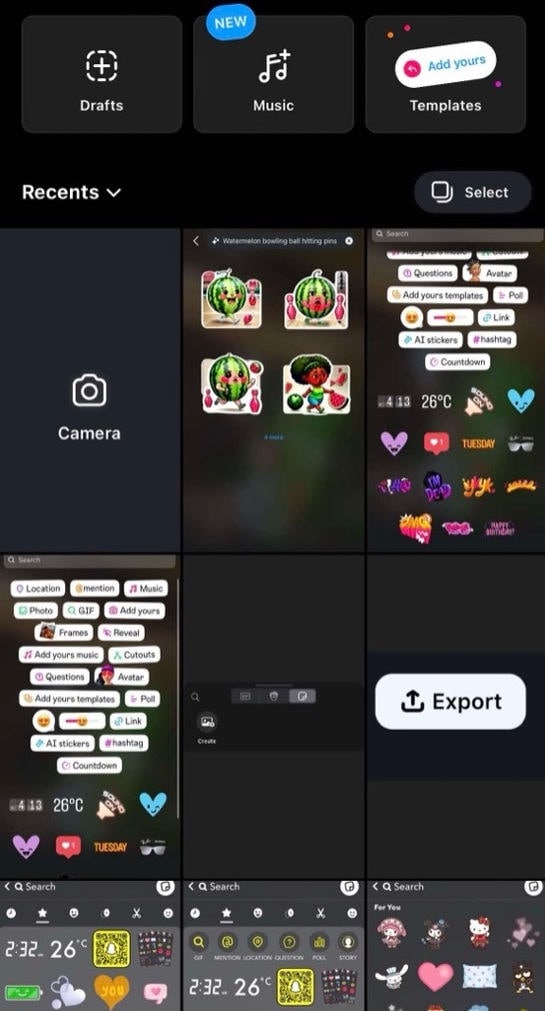
Paso 2: Encuentra el GIF que deseas utilizar. Debe estar en un formato que tu teléfono reconozca como GIF (normalmente .gif o .mp4). Toca el GIF para seleccionarlo.
Paso 3: El GIF aparecerá ahora como fondo de tu historia, reproduciéndose en bucle. Si lo deseas, puedes añadir texto, stickers o dibujos encima del GIF. Cuando estés satisfecho con tu historia, toca Tus historias,Amigos cercanos, o el botón de la flecha para enviarla directamente a tus amigos.
Añade un GIF utilizando un marco
Si quieres añadir un GIF a un elemento de la historia de IG en lugar de al foco principal, prueba este método:
Paso 1: Inicia una nueva historia en Instagram. Haz o sube una foto o un video para el fondo.
Paso 2: Toca el icono del sticker en la parte superior de la pantalla. Busca la opción Marcos. Se abrirá la galería de tu teléfono. Busca y selecciona tu GIF.
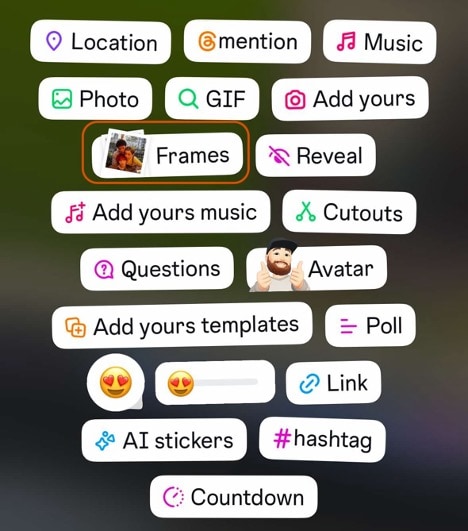
Paso 3: El GIF aparecerá como un sticker en tu historia. Puedes cambiar su tamaño y moverlo según necesites. Añade a tu historia cualquier otro elemento que desees.
Puedes añadir un toque personal a tus historias con GIF personalizados siguiendo los pasos anteriores. Ya sea mostrando tus creaciones o utilizando GIF guardados que encajen con tu estilo, estas técnicas te permiten ir más allá de las opciones integradas de Instagram y hacer que tus historias sean especiales.
Parte 3. Cómo crear GIFs personalizados con Wondershare Filmora
Si quieres llevar tus historias de Instagram al siguiente nivel, ¿por qué no crear GIFs personalizados? Esto te permite añadir un toque personal que encaje perfectamente con tu estilo o marca. Una herramienta que puede ayudarte a hacerlo es Wondershare Filmora. Explorarás cómo usar este software para hacer GIFs únicos para tus historias de Instagram.
Wondershare Filmora es un software de edición de video que ofrece una serie de herramientas para crear y editar videos, incluidas las que permiten hacer GIFs. Aunque es conocido sobre todo por la edición de video, sus funciones de creación de GIFs lo convierten en una opción versátil para los creadores de contenidos. Estas son algunas de sus principales características:
- Conversión de video a GIF. Convierte cualquier clip de video en un GIF con facilidad. También puedes elegir stickers animados o similares de la biblioteca de stickers.
- Control de la velocidad de fotogramas. Ajusta la velocidad de fotogramas para controlar la fluidez de tu GIF.
- Superposición de textos y elementos. Añade texto, stickers u otros elementos a tu GIF.
- Recorte preciso. Selecciona exactamente qué parte del video quieres convertir en GIF.
- Control del tamaño de las exportaciones. Cambia el tamaño de tu GIF para que se ajuste perfectamente a los requisitos de Instagram.
- Sticker IA. Crea stickers personalizados con la potencia de la IA. Escribe un mensaje y obtendrás excelentes resultados.
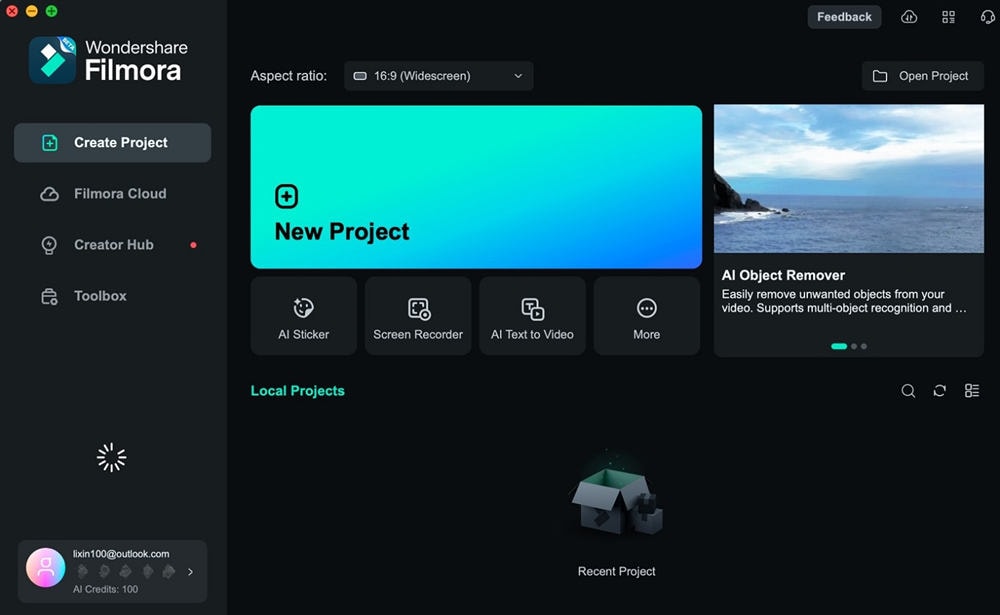
Una característica destacada de Filmora es su Sticker IA/Creador de GIF. Esta herramienta utiliza la inteligencia artificial para ayudarte a crear stickers o GIF animados y únicos basados en tus datos. Puedes describir lo que quieres y la IA generará opciones para ti. Esta función ayuda a crear GIF personalizados que encajan a la perfección con el tema o el mensaje de tu historia de Instagram.
Cómo crear GIFs y stickers para Instagram con Wondershare Filmora
Ahora, sigue los pasos que se indican a continuación para empezar a crear stickers desde Wondershare Filmora. A continuación, debes seguir los pasos del apartado anterior sobre cómo añadir GIFs a las historias de Instagram.
Paso 1: Descarga, instala y ejecuta Wondershare Filmora. Inicia sesión o regístrate con una cuenta de Wondershare, Facebook, Google, X o Apple.
Paso 2: Crea un Nuevo proyecto desde la página de inicio.
Paso 3: En la pestaña Stickers de la interfaz de edición, busca un sticker animado y transfiérelo a la línea de tiempo. Esto te permitirá personalizarlo aún más o añadir animaciones. También puedes añadir tus fotos o videos arrastrándolos y soltándolos en la línea de tiempo. Sólo tienes que convertirlos en GIF más tarde.
Consejo: Si deseas utilizar la función Sticker IA, escribe tu consulta y haz clic en Generar. Descarga las imágenes generadas y añádelas a tu línea de tiempo para incluirlas en el GIF.
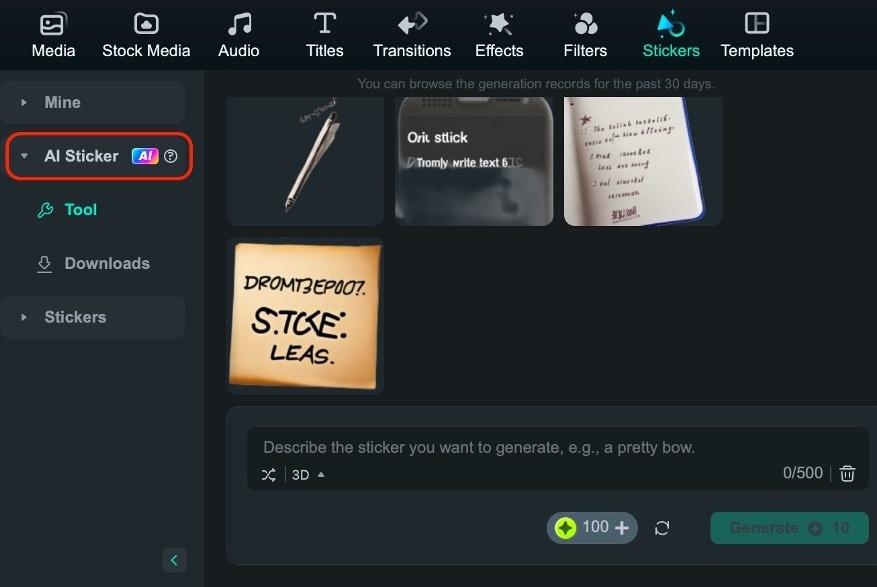
Paso 4: Haz clic en Exportar en la esquina superior derecha de la ventana. En Local > Formato, asegúrate de que está configurado como GIF.
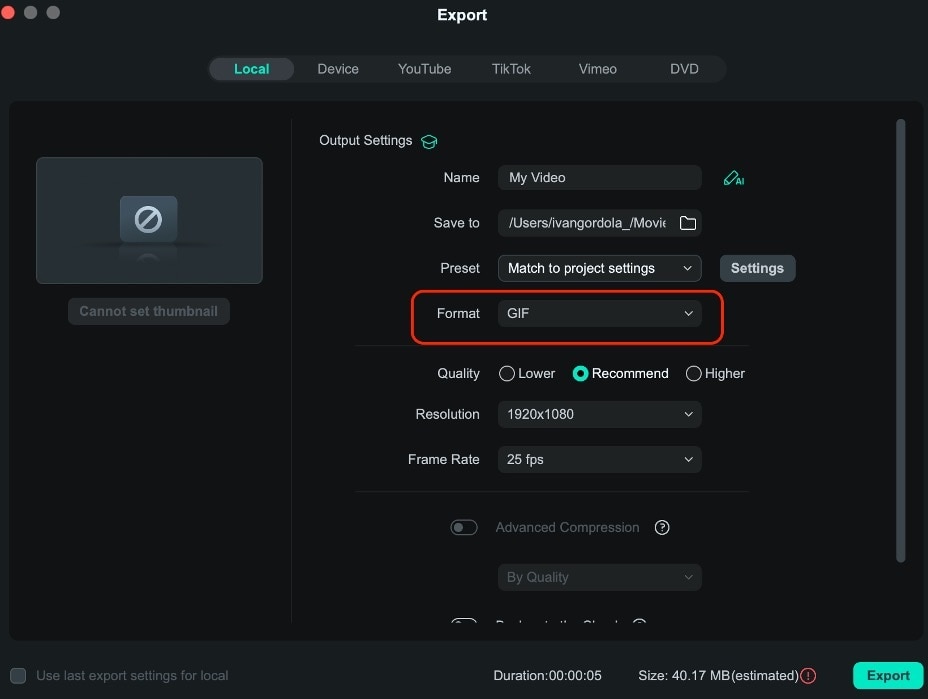
Conclusión
Ahora ya conoces tres formas de añadir GIFs a tus historias de IG: usando la biblioteca incorporada, añadiendo GIFs personalizados desde tu galería, y creando los tuyos propios con Wondershare Filmora. Cada método ofrece ventajas únicas, desde incorporaciones rápidas y sencillas hasta animaciones totalmente personalizadas. Recuerda que tus GIF deben ser pertinentes, llamativos y no excesivos.
Se recomienda a las personas que buscan crear contenidos realmente únicos que prueben Wondershare Filmora. Sus potentes funciones, incluido el Sticker IA/Creador de GIF, te permiten crear GIFs que encajen perfectamente con tu estilo o marca. Con estas herramientas y consejos, puedes hacer que tus historias de Instagram sean más atractivas y divertidas.




